Google chrome มีโหมดเต็มหน้าจอด้วย โหมดเต็มหน้าจอช่วยให้ผู้ใช้สามารถขจัดสิ่งรบกวนสมาธิและช่วยให้พวกเขามุ่งเน้นที่ประสิทธิภาพการทำงาน หากคุณต้องการทราบวิธีการแสดงแบบเต็มหน้าจอใน Google Chrome บน Mac หรือ PC ให้ทำตามคู่มือนี้จนจบ
บทความนี้จะสาธิตวิธีเปิดใช้งานแบบเต็มหน้าจอใน Google Chrome บน Mac หรือ PC ผ่านการสาธิตเชิงปฏิบัติ
จะไปโหมดเต็มหน้าจอใน Google Chrome บน Mac หรือ PC ได้อย่างไร
ขั้นตอนการเปิดใช้งานแบบเต็มหน้าจอใน Chrome บน Mac และ PC นั้นคล้ายคลึงกัน ดังนั้นเราจึงได้สร้างคู่มือฉบับเดียวเพื่อสาธิตสำหรับผู้ใช้ Mac และ PC
หลังจากเปิดตัว Chrome ให้คลิกที่จุดสามจุดที่มองเห็นได้ทางด้านขวา:
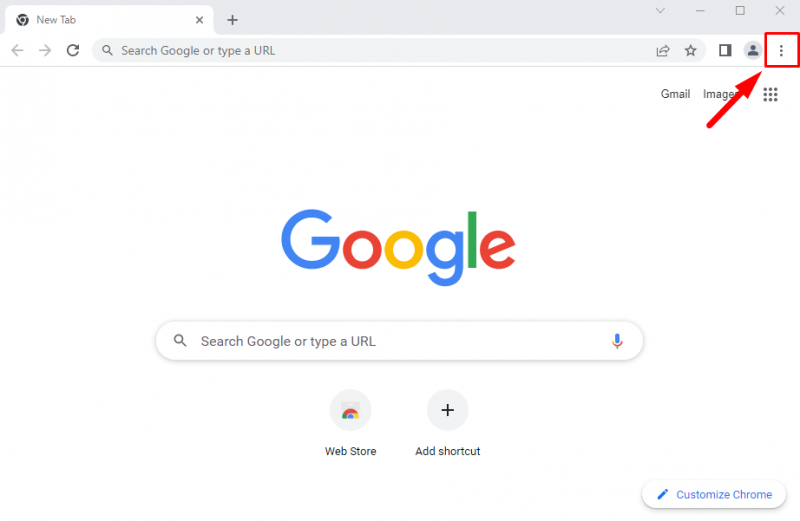
คลิกที่ ' เต็มจอ ” เพื่อเข้าสู่โหมดเต็มหน้าจอ คุณยังสามารถเข้าสู่โหมดเต็มหน้าจอได้โดยกด “ F11 ” บนพีซีหรือโดยการกด “ ควบคุม + คำสั่ง + F ” บน Mac:
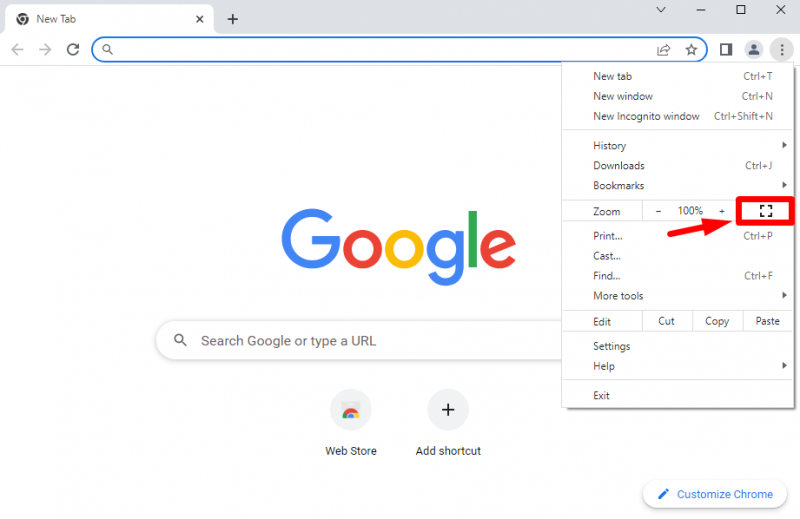
การดำเนินการนี้จะเปิด Google Chrome ในโหมดเต็มหน้าจอ

เปิด Chrome ได้สำเร็จในโหมดเต็มหน้าจอ
วิธีออกจากโหมดเต็มหน้าจอใน Chrome
หากต้องการออกจากโหมดเต็มหน้าจอใน Google Chrome ให้กด “ F11 ” หรือวางเมาส์ไว้ด้านบนของหน้าจอแล้วคลิก “ X ” เพื่อออกจากโหมดเต็มหน้าจอ:
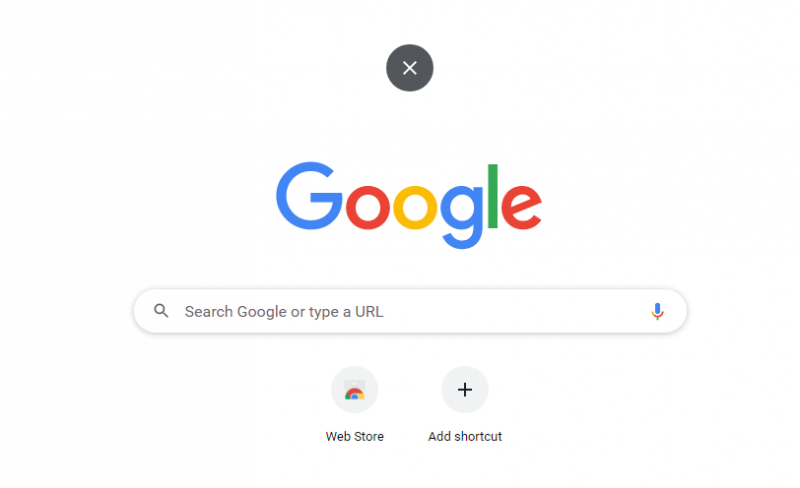
การดำเนินการนี้จะออกจาก Google Chrome จากโหมดเต็มหน้าจอ
นั่นคือทั้งหมดจากโพสต์บล็อกนี้!
บทสรุป
โหมดเต็มหน้าจอใน Google Chrome สามารถเปิดใช้งานได้โดยทำตามขั้นตอนเหล่านี้ ขั้นแรก เปิด Chrome คลิกที่จุดสามจุด แล้วคลิกไอคอนเต็มหน้าจอเพื่อเปิดใช้งานโหมดเต็มหน้าจอ หรือผู้ใช้ Windows สามารถกดปุ่ม “ F11 ” และผู้ใช้ Mac สามารถกดปุ่ม “ ควบคุม + คำสั่ง + F ” เพื่อเปิดใช้งานโหมดเต็มหน้าจอใน Chrome บทความนี้นำเสนอวิธีการเปิดใช้งานแบบเต็มหน้าจอใน Chrome อย่างแท้จริง